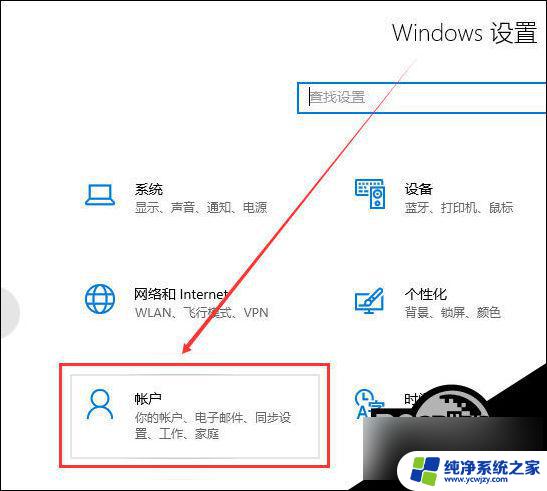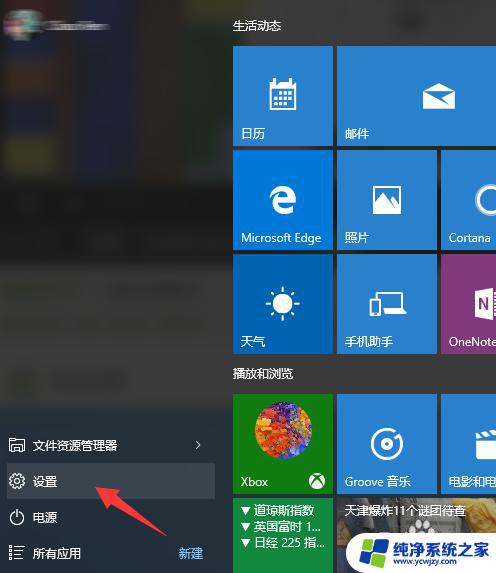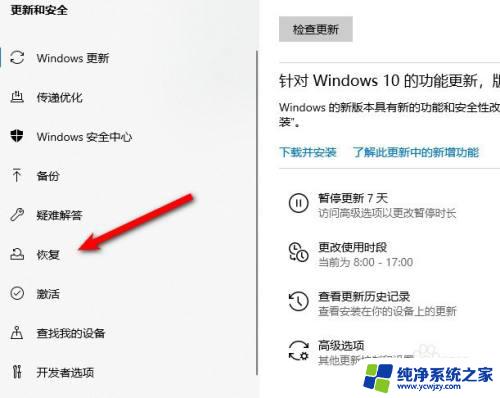windows10怎么退出登录账号 Windows10如何退出账号登录
更新时间:2024-03-26 13:05:00作者:xiaoliu
在日常使用Windows 10的过程中,有时候我们可能需要退出登录账号来保护个人信息或者切换至其他账号,如何在Windows 10中快速退出登录账号呢?在本文中我们将为您详细介绍Windows 10如何退出账号登录的方法,让您轻松掌握操作技巧。无论是通过快捷键还是通过设置界面,都能帮助您快速、方便地退出登录账号,保护个人隐私信息。让我们一起来了解吧!
具体方法:
1.点击账户选项
在Windows设置内点击账户。
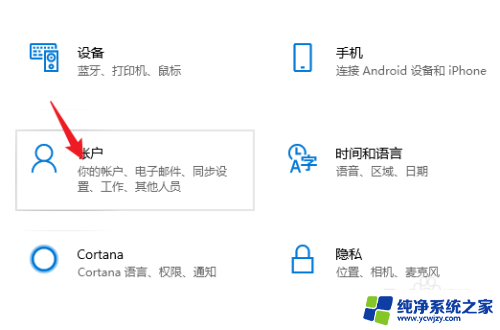
2.选择改用本地登录
点击下方的改为本地登录的选项。
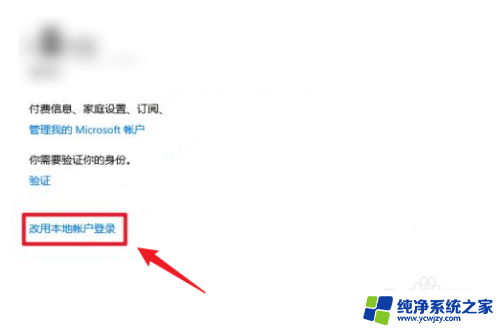
3.验证密码
输入密码后即可退出。

以上就是退出Windows 10账号的步骤,如果你也遇到了同样的情况,可以参考我的方法来解决,希望对大家有所帮助。